O CAT eduroam é um assistente de configuração que apoia os usuários com configurações de acesso e também garante que a conexão está sendo realizada de forma segura, em uma rede eduroam genuína.
1 – Acesse o site do CAT (https://cat.eduroam.org/) e clique no campo “Clique aqui para descarregar o seu instalador eduroam.

2 – Clique no campo em branco e insira o nome da sua instituição:
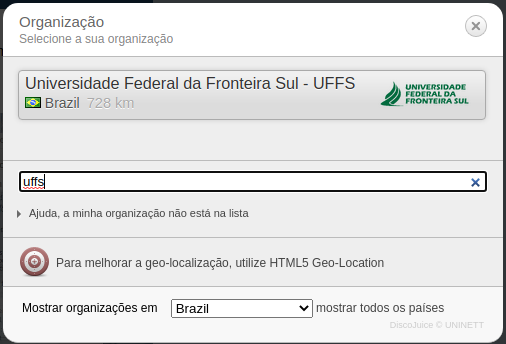
- Caso não encontre a sua instituição, sugerimos que entre em contato com os administradores do serviço eduroam da sua instituição.
- É possível realizar a conexão de forma manual, sem o aplicativo, caso tenha necessidade de acesso imediato e esteja dentro da sua própria instituição ou tenha certeza que a rede eduroam é genuína. Para saber os locais que possui rede eduroam, acesse o mapa: https://monitor.eduroam.org/map_service_loc.php
- ou baixe o aplicativo “eduroam Companion” na loja de aplicativos do seu dispositivo móvel.
3 – Caso esteja correto o nome do sistema operacional do dispositivo que você esta acessando só clicar no nome, caso seja diferente, clique em baixo “Escolha outro instalado para descarregar”.
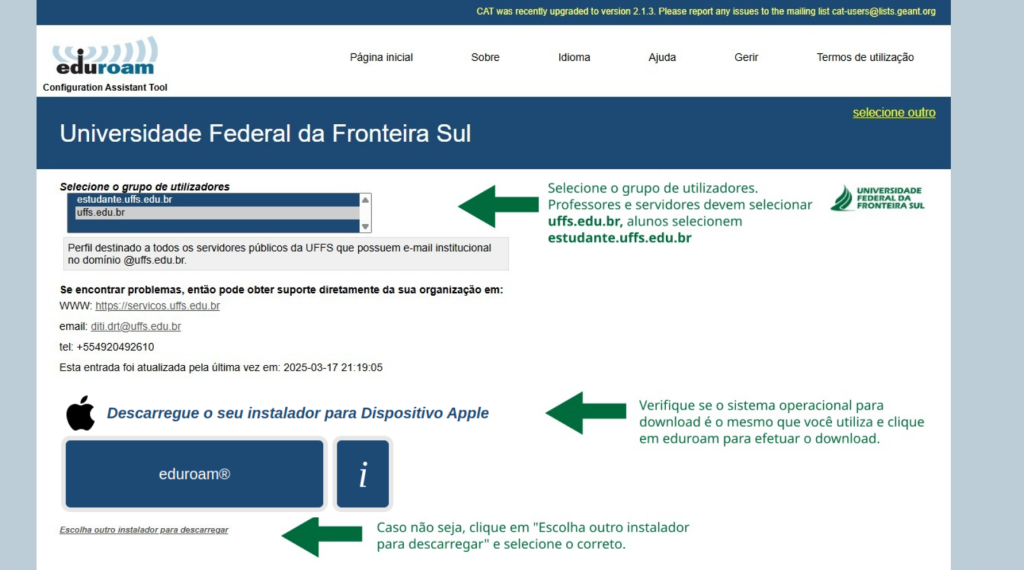
Selecione o sistema operacional e a versão do seu dispositivo e faça download, neste caso o macOS.
4 – Abra o instalador, será exibida uma mensagem avisando que o perfil foi adicionado e precisa ser instalado em “Profile”.
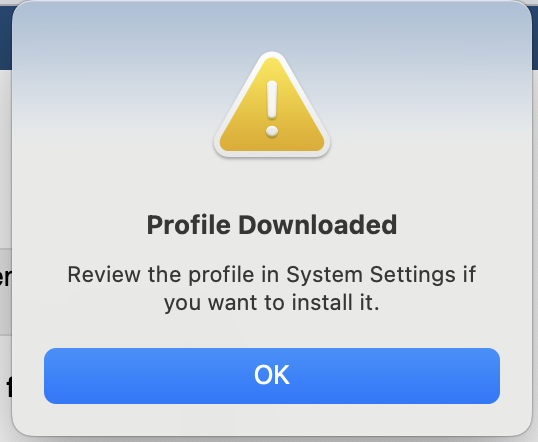
5 – Abra as configurações do sistema e procure por “Profile”.
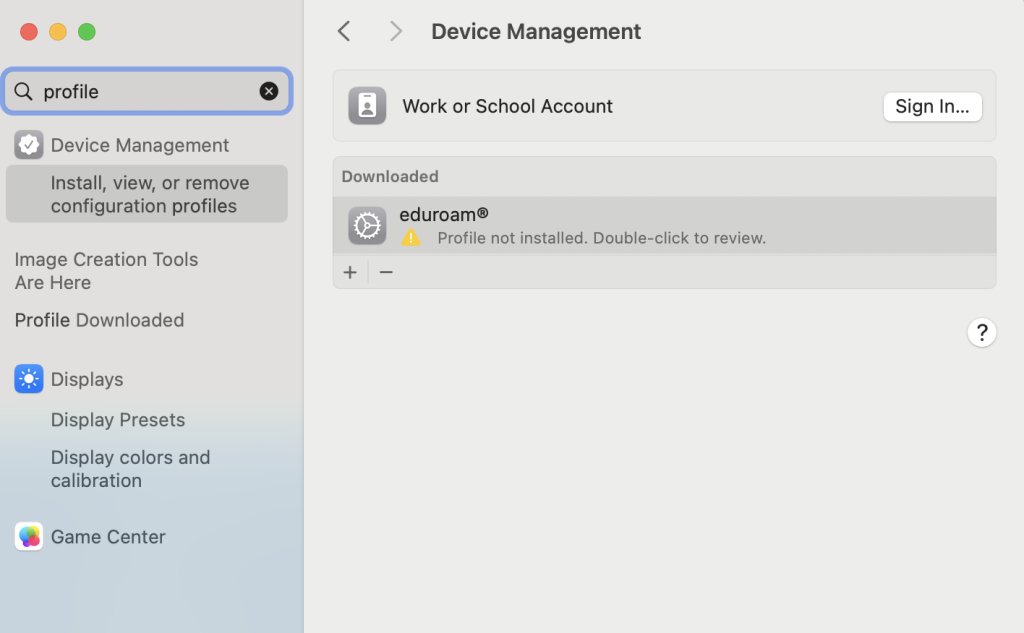
6 – Dê um clique duplo em eduroam. Clique em “Install…” e depois em “Continue”.
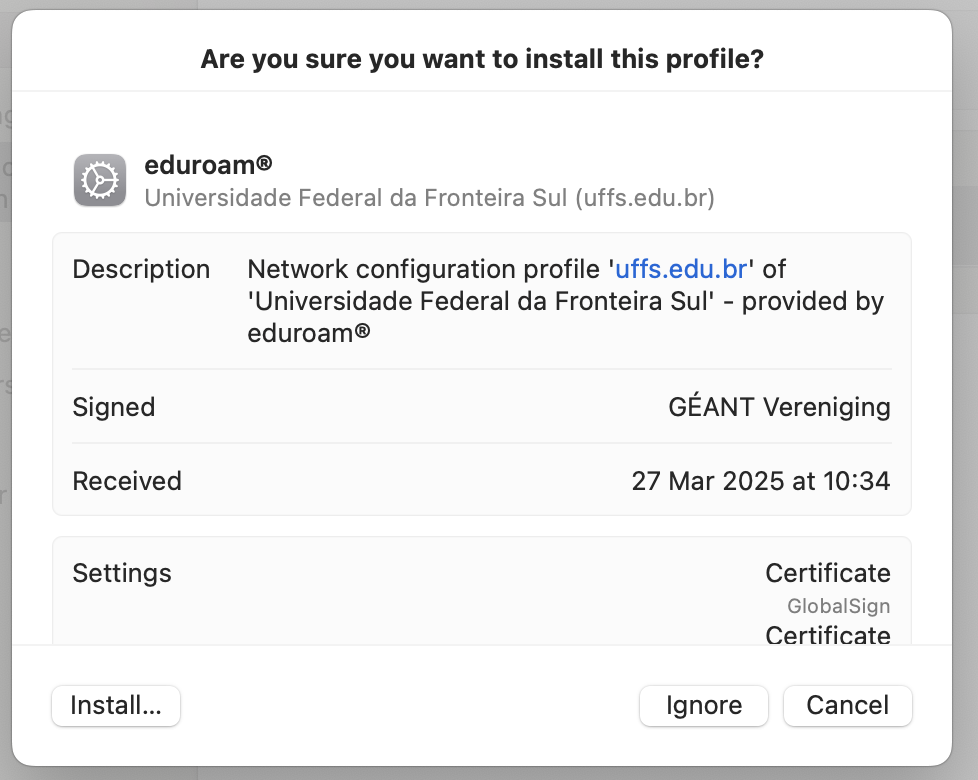
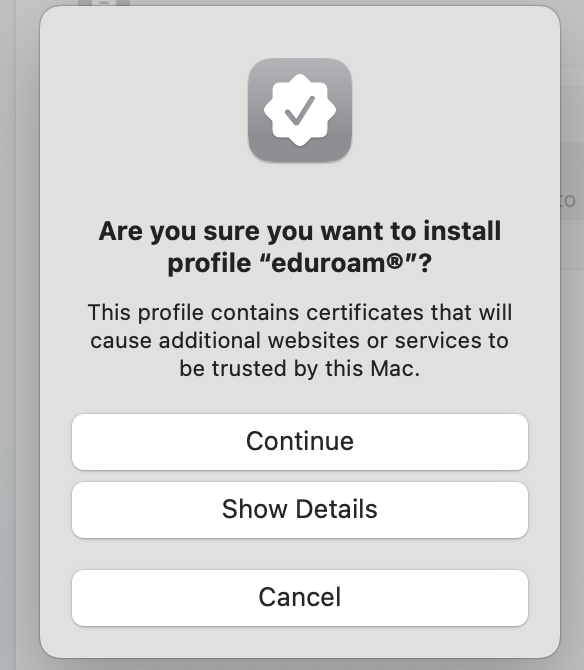
7 – Preencha com seu idUFFS e senha. Professores e servidores devem utilizar o formato idUFFS@uffs.edu.br, alunos utilizem idUFFS@estudante.uffs.edu.br. Clique em “Install”.
Caso seja necessário, será exibida uma janela solicitando permissão para realizar as alterações. Neste caso, você deve digitar o usuário e senha da conta de seu computador Mac para efetuar as alterações. Clique no botão OK para prosseguir.
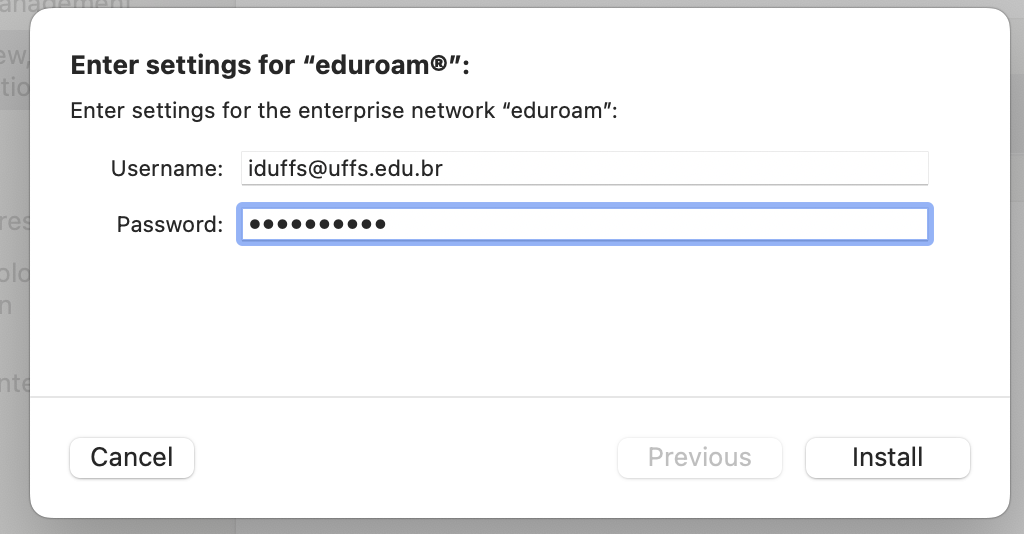
8 – Pronto! Após estes passos, o perfil foi corretamente instalado em seu computador.

Para conectar-se, selecione a Rede sem fio eduroam exibida como “eduroam” na relação de redes sem fio que será apresentada em seu computador.
